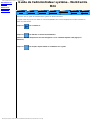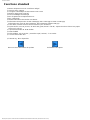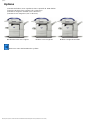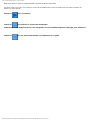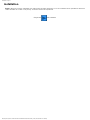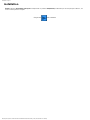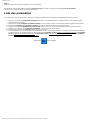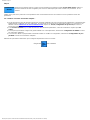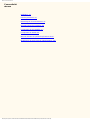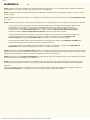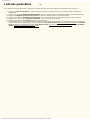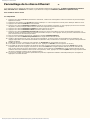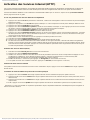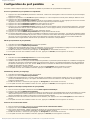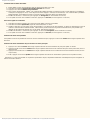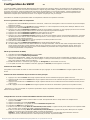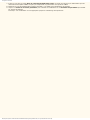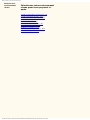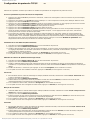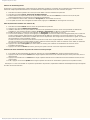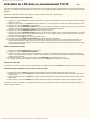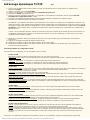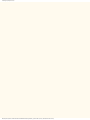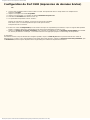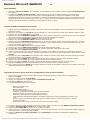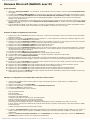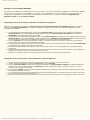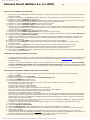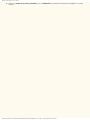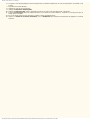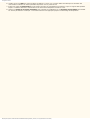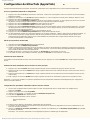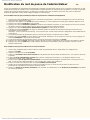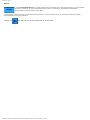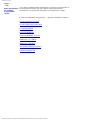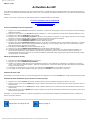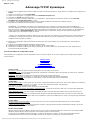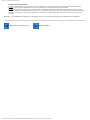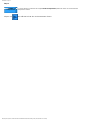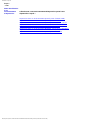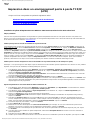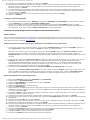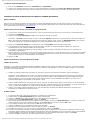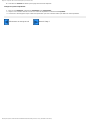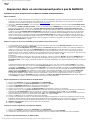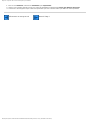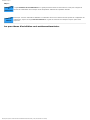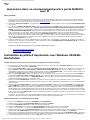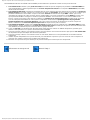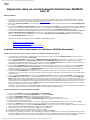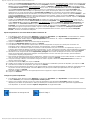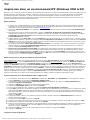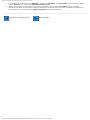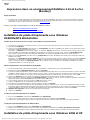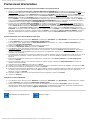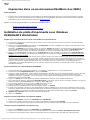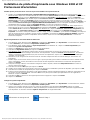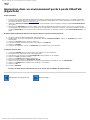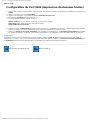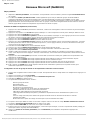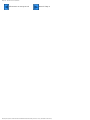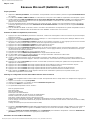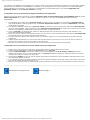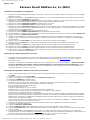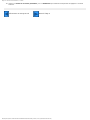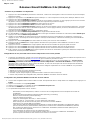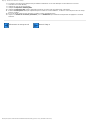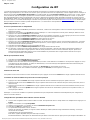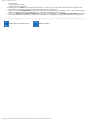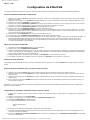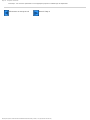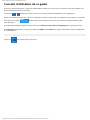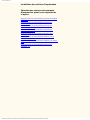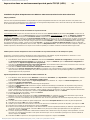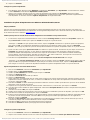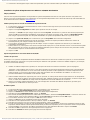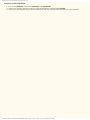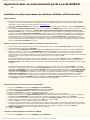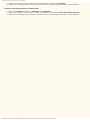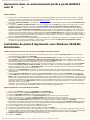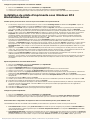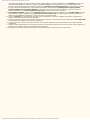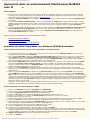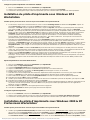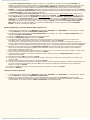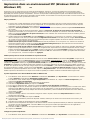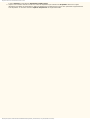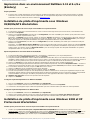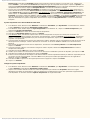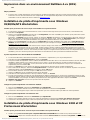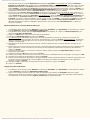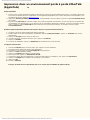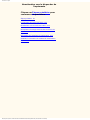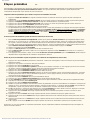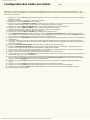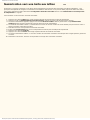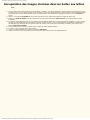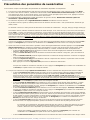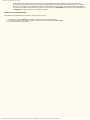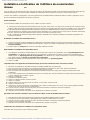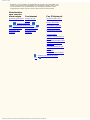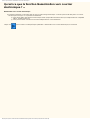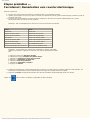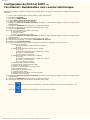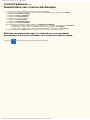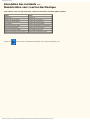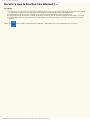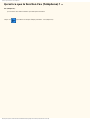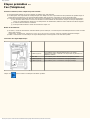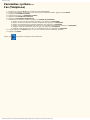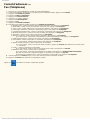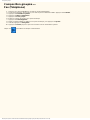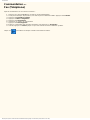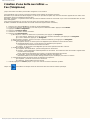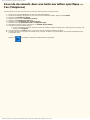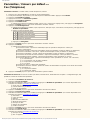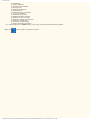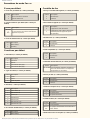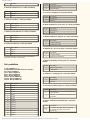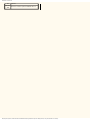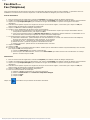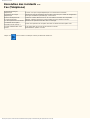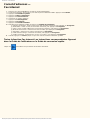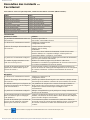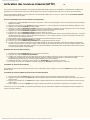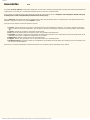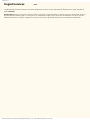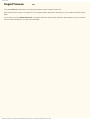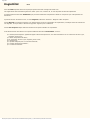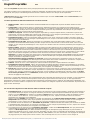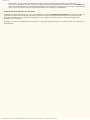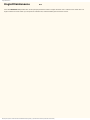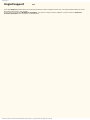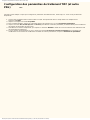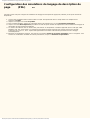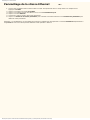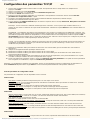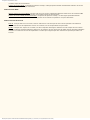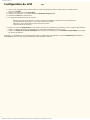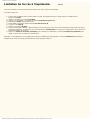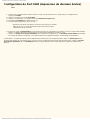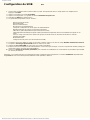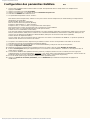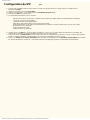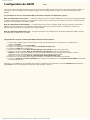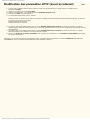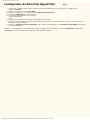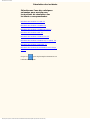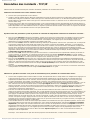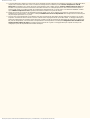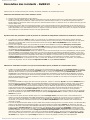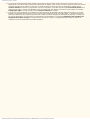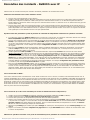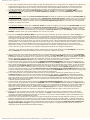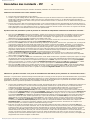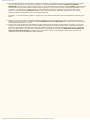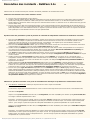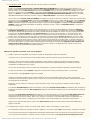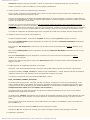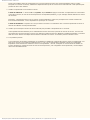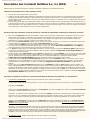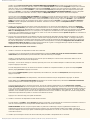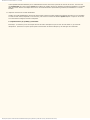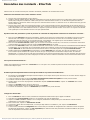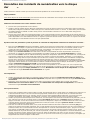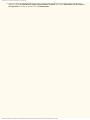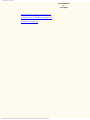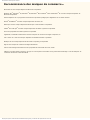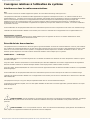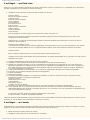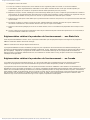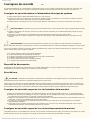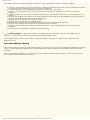Xerox M24 Le manuel du propriétaire
- Catégorie
- Multifonctionnels
- Taper
- Le manuel du propriétaire
Ce manuel convient également à

Guide de l'administrateur système - WorkCentre M24
Présentation du
système
Effectuer les
procédures
d'installation
Guide de l'administrateur système - WorkCentre
M24
Connectivité
réseau
Pilotes
d'impression
Activation de la
numérisation
Num. vers
courrier et fax
Services Internet
Résolution des
incidents
Avis juridiques
& consignes
Bienvenue dans le guide de l'administrateur système du WorkCentre M24.
Ce guide a été conçu pour vous aider au cours de l'installation des services d'impression et autres modules en
option sur votre réseau.
Cliquez ici
pour commencer.
Cliquez ici
pour afficher un résumé de l'installation.
(Utilisez la fonction d'impression de votre navigateur si vous souhaitez imprimer cette page pour
référence).
Cliquez ici
pour de plus amples détails sur l'utilisation de ce guide.
file:///D|/Français/Doc/Guide%20de%20l'administrateur/index.htm [10/20/2003 3:22:45 PM]

Fonctions standard
Fonctions standard
● Moteur d'impression avec contrôleur intégré
● Scanner avec support
● Chargeur automatique de documents recto verso
● Magasin A4 grande capacité
● Pré-assemblage électronique
● Bac récepteur face imprimée dessus
● Bac à décalage
● Numérisation dans des boîtes aux lettres
● Résolutions d'impression de 600 x 600 ppp, 600 x 1200 ppp et 1200 x 1200 ppp
Résolutions de copie de 200 x 200 ppp, 300 x 300 ppp et 600 x 600 ppp
● Toner EA1 (n'utilise aucune huile et ne laisse pas de traces)
● Papier SRA3 / 12 x 19 pouces, de 64 à 220 g/m2 (de 16 à 110 lb) - Impression bord à bord sur papier
A3/11 x 17 pouces
● Capacité maximale de 3140 feuilles
● Haute fiabilité
● Préchauffage : 45 secondes ; première copie (couleur) : 7 secondes
● Courroie du module four
● Token Ring - Non disponible
Retour au menu Présentation du système Présentation des options
file:///D|/Français/Doc/Guide%20de%20l'administrateur/main/StdFeatures.htm [10/20/2003 3:22:47 PM]

Options
Options
● Module de finition (avec agrafeuse) d'une capacité de 1000 feuilles
● Machine de base avec support (voir ci-dessous)
● Module à magasins doubles (voir ci-dessous)
● Module à trois magasins (voir ci-dessous)
Machine de base avec support Module à trois magasins Module à magasins doubles
Retour au menu Présentation du système
file:///D|/Français/Doc/Guide%20de%20l'administrateur/main/options.htm [10/20/2003 3:22:47 PM]

Guide de l'administrateur système - WorkCentre M24
Bienvenue dans le guide de l'administrateur système du WorkCentre M24.
Ce guide a été conçu pour vous aider au cours de l'installation des services d'impression et autres modules en
option sur votre réseau.
Cliquez ici
pour commencer.
Cliquez ici
pour afficher un résumé de l'installation.
(Utilisez la fonction d'impression de votre navigateur si vous souhaitez imprimer cette page pour référence).
Cliquez ici
pour de plus amples détails sur l'utilisation de ce guide.
file:///D|/Français/Doc/Guide%20de%20l'administrateur/main/GuidePage.htm [10/20/2003 3:22:47 PM]

Installation - Étape 1
Installation
Étape 1. Branchez l'une des extrémités d'un câble à paire torsadée catégorie 5 sur un raccordement réseau opérationnel. Branchez
l'autre extrémité de ce câble sur la prise RJ-45 située à l'arrière de l'imprimante.
Cliquez sur pour continuer.
file:///D|/Français/Doc/Guide%20de%20l'administrateur/main/Install_1.htm [10/20/2003 3:22:48 PM]

Installation - Étape 2
Installation
Étape 2. Placez l'interrupteur principal de l'imprimante en position ON (Marche) et attendez que l'écran principal s'affiche ; cet
écran contient plusieurs onglets.
Cliquez sur pour continuer.
file:///D|/Français/Doc/Guide%20de%20l'administrateur/main/Install_2.htm [10/20/2003 3:22:48 PM]

Installation - Étape 3
Étape 3.
Suivez les instructions ci-après pour imprimer la liste de paramètres.
Pour imprimer cette procédure, affichez l'onglet Connectivité réseau de ce guide et sélectionnez la rubrique Liste des paramètres.
Cela fait, utilisez la fonction d'impression de votre navigateur.
Liste des paramètres
Pour imprimer la liste des paramètres, effectuez les étapes suivantes après avoir vérifié que l'imprimante est sous tension :
1. Appuyez sur la touche Configuration machine. Elle figure en troisième position en partant du haut sur la gauche du pavé
numérique de l'imprimante.
2. Appuyez sur l'onglet Compteur fact./Relevé d'impr. de l'écran tactile. Il figure en deuxième position en partant de la gauche.
3. Appuyez sur Imprimer un relevé et/ou une liste. Il s'agit de la deuxième touche en partant du haut.
4. Appuyez sur la touche Paramètres du mode Copie. Elle se trouve au centre de la première ligne de touches de l'écran.
5. Appuyez sur la touche carrée Liste des paramètres ; c'est la seule touche de l'écran.
6. Appuyez sur la touche verte Marche à droite du pavé numérique.
7. Le déroulement du processus d'impression est illustré à l'écran. La liste des paramètres se compose de trois pages imprimées
sur deux colonnes et comporte quatre sections distinctes. La première section indique les paramètres système. La deuxième
section répertorie les paramètres de copie. La troisième section regroupe les paramètres d'impression. Enfin, la quatrième
section indique les paramètres de communication.
Cliquez sur pour continuer.
file:///D|/Français/Doc/Guide%20de%20l'administrateur/main/Install_3.htm [10/20/2003 3:22:48 PM]

Installation - Étape 4
Étape 4.
Connectivité
réseau
Toutes les procédures fournies ci-après sont accessibles par le biais de l'onglet Connectivité réseau. Utilisez la
fonction Précédent de votre navigateur pour revenir à cette étape après avoir consulté ces procédures, le cas
échéant.
Vérifiez si les ports et les protocoles correspondant à votre environnement réseau sont activés en vous reportant à la liste des
paramètres.
Les conditions suivantes doivent être remplies :
● La pile de protocole TCP/IP doit être activée pour permettre l'utilisation des Services Internet de l'imprimante. L'imprimante doit
également être configurée avec une adresse IP, un masque de sous-réseau et une passerelle valides. Si ce n'est pas le cas,
affichez le menu Sélection d'un environnement réseau, cliquez sur TCP/IP (configuration du protocole) et suivez les
instructions indiquées.
● Si les Services Internet ont pour état Désactivé(e) dans la liste de paramètres, suivez les instructions requises pour les
activer.
● Si vous prévoyez d'utiliser le logiciel de gestion SNMP avec cette imprimante, sélectionnez Configuration de SNMP et suivez
les instructions indiquées.
● Si vous devez utiliser le port parallèle et souhaitez vérifier ou modifier sa configuration, sélectionnez Configuration du port
parallèle et suivez les instructions indiquées.
Effectuez les procédures référencées pour configurer l'imprimante comme il convient.
Cliquez sur pour continuer.
file:///D|/Français/Doc/Guide%20de%20l'administrateur/main/Install_4.htm [10/20/2003 3:22:48 PM]

Menu Connectivité réseau
Connectivité
réseau
Installation A1
Liste des paramètres A6
Paramétrage de la vitesse Ethernet A2
Activation des Services Internet A9
Configuration du port parallèle A7
Configuration de SNMP A8
Menu de sélection du système d'exploitation réseau
Modification du mot de passe de l'administrateur A10
file:///D|/Français/Doc/Guide%20de%20l'administrateur/main/NetConnectMenu.htm [10/20/2003 3:22:48 PM]

Installation
Installation A1
Étape 1. Branchez l'une des extrémités d'un câble à paire torsadée catégorie 5 sur un raccordement réseau opérationnel. Branchez
l'autre extrémité de ce câble sur la prise RJ-45 située à l'arrière de l'imprimante.
Étape 2. Mettez l'interrupteur de l'imprimante en position ON (Marche) et attendez que l'écran principal s'affiche ; cet écran contient
plusieurs onglets.
Étape 3. Imprimez la liste des paramètres ; les instructions correspondantes sont accessibles à partir de l'onglet Connectivité réseau
de ce guide.
Étape 4. Vérifiez si les ports et les protocoles correspondant à votre environnement réseau sont activés en vous reportant à cette liste.
La pile de protocole TCP/IP doit être activée pour permettre l'utilisation des Services Internet (ensemble de pages Web
internes utilisées pour configurer les paramètres d'exploitation de l'imprimante). De plus, l'imprimante doit être
configurée avec une adresse IP, un masque de sous-réseau et une adresse de passerelle valides. Si ce n'est pas le
cas, sélectionnez l'onglet Connectivité réseau dans ce guide, cliquez sur Sélection d'un environnement réseau,
choisissez la rubrique TCP/IP (configuration du protocole) et suivez les instructions indiquées.
Certains paramètres d'environnement réseau peuvent être configurés par le biais des Services Internet uniquement ; si
ces derniers ont pour état "Désactivé(e)" dans la liste des paramètres, sélectionnez la rubrique Activation des
Services Internet dans l'onglet Connectivité réseau de ce guide et suivez les instructions indiquées.
Si vous prévoyez d'utiliser le logiciel de gestion SNMP avec cette imprimante, cliquez sur Configuration de SNMP dans
l'onglet Connectivité réseau de ce guide et suivez les instructions indiquées.
Si vous devez utiliser le port parallèle et souhaitez vérifier ou modifier sa configuration, sélectionnez Configuration du
port parallèle dans l'onglet Connectivité réseau et suivez les instructions indiquées.
Étape 5. Sélectionnez l'onglet Connectivité réseau, cliquez sur Sélection d'un environnement réseau et choisissez la rubrique requise
pour afficher les instructions d'installation correspondantes. Si vous installez l'imprimante dans un environnement client/serveur, veillez
à disposer de la documentation relative au système d'exploitation du serveur pour référence.
Étape 6. Sélectionnez l'onglet Pilotes d'imprimante de ce guide afin d'accéder aux instructions requises pour configurer les postes de
travail afin qu'ils puissent communiquer avec l'imprimante.
Étape 7. Pour activer une fonction telle que la numérisation d'un document sur le disque dur de l'imprimante, sélectionnez l'onglet
Activation de la numérisation et choisissez une procédure parmi celles répertoriées afin d'afficher les instructions correspondantes.
Remarque :
Pour des informations détaillées sur l'utilisation des Services Internet en tant qu'outils de configuration de l'imprimante, cliquez sur
l'onglet Services Internet dans ce guide et choisissez les rubriques requises parmi celles proposées.
file:///D|/Français/Doc/Guide%20de%20l'administrateur/Pages/A1_InstallSteps.htm [10/20/2003 3:22:49 PM]

Liste des paramètres
Liste des paramètres A6
Pour imprimer la liste des paramètres, effectuez les étapes suivantes après avoir vérifié que l'imprimante est sous tension :
1. Appuyez sur État de la machine. Il s'agit de la troisième touche en partant du haut sur la gauche du pavé numérique de
l'imprimante.
2. Appuyez sur l'onglet Compteur fact./Relevé d'impr. de l'écran tactile. Il figure en deuxième position en partant de la gauche.
3. Appuyez sur Imprimer un relevé et/ou une liste. Il s'agit de la deuxième touche en partant du haut.
4. Appuyez sur la touche Paramètres du mode Copie. Elle se trouve au centre de la première ligne de touches de l'écran.
5. Appuyez sur la touche carrée Liste des paramètres ; c'est la seule touche de l'écran.
6. Appuyez sur la touche verte Marche à droite du pavé numérique.
7. Le déroulement du processus d'impression est illustré à l'écran. La liste des paramètres se compose de trois pages imprimées
sur deux colonnes et comporte quatre sections distinctes. La première section indique les paramètres système. La deuxième
section répertorie les paramètres de copie. La troisième section regroupe les paramètres d'impression. Enfin, la quatrième
section indique les paramètres de communication.
file:///D|/Français/Doc/Guide%20de%20l'administrateur/Pages/a6_configreport.htm [10/20/2003 3:22:49 PM]

Paramétrage de la vitesse Ethernet
Paramétrage de la vitesse Ethernet A2
Vous disposez de trois réglages de vitesse pour la carte d'interface Ethernet de l'imprimante : 10 BASE-T/100 BASE-TX (détection
auto), 100 BASE-TX ou 10 BASE-T. Par défaut, le port Ethernet est réglé sur 10 BASE-T/100 BASE-TX (détection auto).
Pour modifier la vitesse réseau
Sur l'imprimante
1. Appuyez sur la touche Accès du panneau de commande ; cette touche rectangulaire se trouve au-dessus du pavé numérique,
légèrement à droite.
2. Appuyez à cinq reprises sur la touche 1 du pavé numérique. Ce code correspond au mot de passe défini par défaut en usine.
3. Appuyez sur la touche Confirmer de l'écran tactile.
4. Appuyez sur la touche Paramètres système (à droite sur l'écran tactile). Remarque : Si vous appuyez par erreur sur la touche
de gauche, le menu principal s'affiche et vous devez alors reprendre la procédure à l'étape 1.
5. Appuyez sur la touche Paramètres système (en haut à gauche sur l'écran).
6. Appuyez sur la touche Paramètres réseau (en haut à droite sur l'écran).
7. Appuyez sur la touche Paramètres de protocole (à droite sur l'écran) pour afficher le menu correspondant. Remarque : La
touche de gauche permet d'accéder au menu des paramètres de port ; si vous appuyez dessus par erreur, sélectionnez Fermer
pour revenir à l'écran de sélection précédent.
8. Dans le menu Paramètres de protocole, sélectionnez l'entrée Paramètre Ethernet.
9. Appuyez sur la touche Modifier les paramètres dans l'angle inférieur droit de l'écran.
10. Vérifiez la vitesse Ethernet en cours dans l'écran de paramètres ; la touche carrée correspondante est en surbrillance. Les
réglages disponibles sont 10 BASE-T/100 BASE-TX (détection auto), 100 BASE-TX et 10 BASE-T, le premier correspondant au
réglage par défaut.
11. Modifiez la sélection, si nécessaire, puis appuyez sur Enregistrer (en haut à droite sur l'écran).
12. Pour quitter cet écran sans modifier la valeur en cours, appuyez sur Annuler (en haut à gauche sur l'écran).
13. Pour quitter le menu des paramètres de protocole et revenir à l'écran principal, appuyez sur la touche Fermer dans l'angle
supérieur droit de l'écran. Appuyez à nouveau sur la touche Fermer dans l'angle supérieur droit de l'écran de sélection des
ports ou des protocoles (écran à deux touches). Appuyez une nouvelle fois sur Fermer dans l'angle supérieur droit de l'écran
contenant la touche Paramètres réseau (écran à cinq touches). Enfin, appuyez sur la touche Quitter dans l'angle supérieur droit
de l'écran Paramètres système (écran à quatre touches).
14. Si vous avez modifié un ou plusieurs paramètres de protocole, l'imprimante redémarre automatiquement pour enregistrer et
appliquer la nouvelle sélection.
file:///D|/Français/Doc/Guide%20de%20l'administrateur/Pages/A2_Speed.htm [10/20/2003 3:22:49 PM]

Activation des Services Internet (HTTP)
Activation des Services Internet (HTTP) A9
Les Services Internet correspondent à un ensemble de pages Web (HTML) figurant sur l'imprimante et permettant de configurer les
paramètres de communication réseau de cette dernière par le biais d'un navigateur Web exécuté sur un poste de travail distant.
Pour des informations détaillées sur les nombreuses fonctionnalités offertes par ces services, cliquez sur l'onglet Services Internet
dans la page d'accueil de ce guide.
Accès aux paramètres des Services Internet sur l'imprimante
1. Appuyez sur la touche Accès du panneau de commande ; cette touche rectangulaire se trouve au-dessus du pavé numérique,
légèrement à droite.
2. Appuyez à cinq reprises sur la touche 1 du pavé numérique. Ce code correspond au mot de passe défini par défaut en usine.
3. Appuyez sur la touche Confirmer de l'écran tactile.
4. Appuyez sur la touche Paramètres système (à droite sur l'écran tactile). Remarque : Si vous appuyez par erreur sur la touche
de gauche, le menu principal s'affiche et vous devez alors reprendre la procédure à l'étape 1.
5. Appuyez sur la touche Paramètres système (en haut à gauche sur l'écran).
6. Appuyez sur la touche Paramètres réseau (en haut à droite sur l'écran).
7. Appuyez sur la touche Paramètres de port (à gauche sur l'écran) pour afficher le menu correspondant. Remarque : La touche
de droite permet d'accéder au menu Paramètres de protocole ; si vous appuyez dessus par erreur, sélectionnez Fermer pour
revenir à l'écran de sélection précédent.
8. Faites défiler le menu Paramètres de port en appuyant sur la flèche pointant vers le bas.
9. Sélectionnez l'entrée Services Internet de ce menu.
10. Appuyez sur la touche Modifier les paramètres dans l'angle inférieur droit de l'écran.
11. Le menu Services Internet contient une seule entrée affichée sur une ligne numérotée ; l'état de cette entrée est également
indiqué. La touche Fermer située dans l'angle supérieur droit de l'écran permet de revenir au menu Paramètres de port. Après
avoir sélectionné l'entrée disponible, appuyez sur la touche Modifier les paramètres dans l'angle inférieur droit de l'écran pour
accéder aux paramètres correspondants.
Activation des Services Internet (HTTP)
1. Sélectionnez l'entrée État du port dans le menu Services Internet.
2. Appuyez sur la touche Modifier les paramètres.
3. Vérifiez si les Services Internet sont activés dans l'écran de paramètres (la touche carrée correspondant au réglage en cours
est affichée en surbrillance). Vous disposez de deux réglages : Activé(e) ou Désactivé(e). La touche Activé(e) doit
impérativement être sélectionnée pour permettre l'utilisation des Services Internet.
4. Modifiez la sélection, si nécessaire, puis appuyez sur Enregistrer (en haut à droite sur l'écran).
5. Pour quitter cet écran sans modifier la sélection, appuyez sur Annuler (en haut à gauche sur l'écran).
Fermeture du menu Services Internet
Pour quitter le menu Services Internet et revenir au menu Paramètres de port, appuyez sur la touche Fermer dans l'angle supérieur
droit de l'écran.
Fermeture du menu Paramètres de port et retour au menu principal
1. Appuyez sur la touche Fermer dans l'angle supérieur droit du menu Paramètres de port pour quitter cet écran.
2. Appuyez ensuite sur la touche Fermer dans l'angle supérieur droit de l'écran de sélection des ports et des protocoles (écran à
deux touches).
3. Appuyez une nouvelle fois sur Fermer dans l'angle supérieur droit de l'écran contenant la touche Paramètres réseau (écran à
cinq touches).
4. Enfin, appuyez sur la touche Quitter dans l'angle supérieur droit de l'écran Paramètres système (écran à quatre touches) .
Remarque : Si vous avez modifié un ou plusieurs paramètres de port, l'imprimante redémarre automatiquement pour enregistrer et
activer la nouvelle sélection.
file:///D|/Français/Doc/Guide%20de%20l'administrateur/Pages/A9_Enable_InetSvcs.htm [10/20/2003 3:22:49 PM]

Configuration du port parallèle
Configuration du port parallèle A7
Procédez comme indiqué ci-après pour visualiser ou modifier les paramètres du port parallèle de l'imprimante.
Accès aux paramètres du port parallèle sur l'imprimante
1. Appuyez sur la touche Accès du panneau de commande ; cette touche rectangulaire se trouve au-dessus du pavé numérique,
légèrement à droite.
2. Appuyez à cinq reprises sur la touche 1 du pavé numérique. Ce code correspond au mot de passe défini par défaut en usine.
3. Appuyez sur la touche Confirmer de l'écran tactile.
4. Appuyez sur la touche Paramètres système (à droite sur l'écran tactile). Remarque : Si vous appuyez par erreur sur la touche
de gauche, le menu principal s'affiche et vous devez alors reprendre la procédure à l'étape 1.
5. Appuyez sur la touche Paramètres système (en haut à gauche sur l'écran).
6. Appuyez sur la touche Paramètres réseau (en haut à droite sur l'écran).
7. Appuyez sur la touche Paramètres de port (à gauche sur l'écran) pour afficher le menu correspondant. Remarque : La touche
de droite permet d'accéder au menu Paramètres de protocole ; si vous appuyez dessus par erreur, sélectionnez Fermer pour
revenir à l'écran de sélection précédent.
8. Sélectionnez l'entrée Parallèle dans le menu des paramètres de port.
9. Appuyez sur la touche Modifier les paramètres dans l'angle inférieur droit de l'écran.
10. Les entrées disponibles dans le menu Port parallèle sont affichées sur des lignes numérotées ; leur état est également indiqué.
Les touches fléchées permettent de parcourir ce menu. La touche Fermer située dans l'angle supérieur droit de l'écran permet
de revenir au menu Paramètres de port. Après avoir sélectionné une entrée de la liste, appuyez sur la touche Modifier les
paramètres dans l'angle inférieur droit de l'écran pour afficher les sélections correspondantes.
État du port (Activation du port parallèle)
1. Sélectionnez l'entrée État du port dans le menu Port parallèle.
2. Appuyez sur la touche Modifier les paramètres.
3. Vérifiez l'état du port parallèle dans l'écran de paramètres (la touche carrée correspondant au réglage en cours est affichée en
surbrillance). Vous disposez de deux réglages : Activé(e) ou Désactivé(e).
4. Modifiez la sélection, si nécessaire, puis appuyez sur Enregistrer (en haut à droite sur l'écran).
5. Pour quitter cet écran sans modifier la valeur en cours, appuyez sur Annuler (en haut à gauche sur l'écran).
Mode Impression
1. Sélectionnez l'entrée Mode Impression dans le menu Port parallèle.
2. Appuyez sur la touche Modifier les paramètres.
3. Vérifiez la sélection en cours pour le mode d'impression parallèle. Ce paramètre permet d'indiquer au contrôleur le langage de
description de page (PDL) actuellement utilisé pour l'impression des travaux. Les réglages disponibles sont Auto (sélectionné
par défaut), PostScript, HP-GL/2, PCL et TIFF. Auto permet au contrôleur de détecter et de sélectionner automatiquement le
langage de description de page adéquat.
4. Modifiez la sélection, si nécessaire, puis appuyez sur la touche Enregistrer (en haut à droite sur l'écran).
5. Pour quitter cet écran sans modifier la sélection, appuyez sur Annuler (en haut à gauche sur l'écran).
Paramètre PJL (Printer Job Language)
1. Sélectionnez l'entrée PJL dans le menu Port parallèle.
2. Appuyez sur la touche Modifier les paramètres.
3. Vérifiez l'état du paramètre PJL (la touche carrée affichée en surbrillance correspond au réglage en cours). Ce paramètre
permet la modification par HP PJL des options de traitement des travaux du contrôleur. Vous disposez de deux réglages :
Activé(e) ou Désactivé(e).
4. Modifiez la sélection, si nécessaire, puis appuyez sur Enregistrer (en haut à droite sur l'écran).
5. Pour quitter cet écran sans modifier la valeur en cours, appuyez sur Annuler (en haut à gauche sur l'écran).
Délai d'éjection automatique (Temporisation du port parallèle)
1. Dans le menu Port parallèle, sélectionnez l'entrée Délai d'éjection automatique.
2. Appuyez sur la touche Modifier les paramètres.
3. Vérifiez le délai de temporisation actuellement défini (en secondes) pour le port parallèle dans l'écran de paramètres. Il s'agit du
délai pendant lequel le contrôleur attend une commande de fin de travail avant d'imprimer le travail en cours. Des touches
fléchées permettent de modifier ce délai selon la valeur d'incrément indiquée.
4. Définissez la valeur de votre choix à l'aide des touches fléchées, puis appuyez sur la touche Enregistrer (en haut à droite sur
l'écran).
5. Pour quitter cet écran sans modifier la valeur en cours, appuyez sur Annuler (en haut à gauche sur l'écran).
Protocole de communication Adobe
1. Dans le menu Port parallèle, sélectionnez l'entrée Protocole de communication Adobe.
2. Appuyez sur la touche Modifier les paramètres.
3. Dans l'écran de paramètres, vérifiez le réglage du protocole de communication Adobe (la touche en surbrillance représente la
sélection en cours). Les paramètres disponibles sont Standard, Binaire et TBCP.
4. Modifiez la sélection, si nécessaire, puis appuyez sur Enregistrer (en haut à droite sur l'écran).
5. Pour quitter cet écran sans modifier la sélection, appuyez sur Annuler (en haut à gauche sur l'écran).
file:///D|/Français/Doc/Guide%20de%20l'administrateur/Pages/A7_ParallelPort.htm (1 of 2) [10/20/2003 3:22:50 PM]

Configuration du port parallèle
Communications bidirectionnelles
1. Faites défiler le menu Port parallèle à l'aide de la flèche pointant vers le bas.
2. Sélectionnez l'entrée Communication bidirectionnelle de ce menu.
3. Appuyez sur la touche Modifier les paramètres.
4. Dans l'écran de paramètres, vérifiez si la communication bidirectionnelle est activée (la touche carrée affichée en surbrillance
correspond au réglage en cours). Vous disposez de deux réglages : Activé(e) ou Désactivé(e). Les communications parallèles
bidirectionnelles à haut débit sont prises en charge lorsque la touche Activé(e) est sélectionnée.
5. Modifiez la sélection, si nécessaire, puis appuyez sur Enregistrer (en haut à droite sur l'écran).
6. Pour quitter cet écran sans modifier la sélection, appuyez sur Annuler (en haut à gauche sur l'écran).
Envoi d'un signal de commande
1. Sélectionnez la flèche pointant vers le bas pour faire défiler le menu Port parallèle.
2. Sélectionnez l'entrée Input Prime (signal de commande) dans ce menu.
3. Vérifiez la sélection en cours dans l'écran de paramètres. Vous disposez de deux réglages : Activé(e) ou Désactivé(e). Dans le
cadre de communications bidirectionnelles, cette fonction permet l'envoi d'un signal de commande via le port parallèle (qui
dépend du client (poste de travail)). En cas de doute, sélectionnez Activé(e).
4. Modifiez la sélection, si nécessaire, puis appuyez sur la touche Enregistrer (en haut à droite sur l'écran).
5. Pour quitter cet écran sans modifier la sélection, appuyez sur Annuler (en haut à gauche sur l'écran).
Fermeture du menu Port parallèle
Pour quitter le menu Port parallèle et revenir au menu Paramètres de port, appuyez sur la touche Fermer dans l'angle supérieur droit
de l'écran.
Fermeture du menu Paramètres de port et retour au menu principal
1. Appuyez sur la touche Fermer dans l'angle supérieur droit de l'écran Paramètres de port pour quitter ce dernier.
2. Appuyez ensuite sur la touche Fermer dans l'angle supérieur droit de l'écran de sélection des ports et des protocoles (écran à
deux touches).
3. Appuyez une nouvelle fois sur Fermer dans l'angle supérieur droit de l'écran contenant la touche Paramètres réseau (écran à
cinq touches).
4. Enfin, appuyez sur la touche Quitter dans l'angle supérieur droit de l'écran Paramètres système (écran à quatre touches) .
Remarque : Si vous avez modifié un ou plusieurs paramètres de port, l'imprimante redémarre automatiquement pour enregistrer et
activer la nouvelle sélection.
file:///D|/Français/Doc/Guide%20de%20l'administrateur/Pages/A7_ParallelPort.htm (2 of 2) [10/20/2003 3:22:50 PM]

Configuration de SNMP
Configuration de SNMP A8
Le protocole SNMP (Simple Network Management Protocol) permet de contrôler à distance les performances de l'imprimante sur le
réseau. Lorsque ce protocole est activé sur l'imprimante, le logiciel de gestion SNMP, qui doit être installé sur un ordinateur hôte relié
au réseau, interroge les agents de l'imprimante pour obtenir des informations sur son fonctionnement ; il répond également aux
interruptions envoyées par l'imprimante dans le cadre d'événements particuliers. Ces événements peuvent correspondre à des
notifications indiquant qu'une cartouche de toner ou un magasin est presque vide, par exemple.
Pour afficher ou modifier les paramètres SNMP sur l'imprimante, effectuez les opérations suivantes :
Accès aux paramètres SNMP sur l'imprimante
1. Appuyez sur la touche Accès du panneau de commande ; cette touche rectangulaire se trouve au-dessus du pavé numérique,
légèrement à droite.
2. Appuyez à cinq reprises sur la touche 1 du pavé numérique. Ce code correspond au mot de passe défini par défaut en usine.
3. Appuyez sur la touche Confirmer de l'écran tactile.
4. Appuyez sur la touche Paramètres système (à droite sur l'écran tactile). Remarque : Si vous appuyez par erreur sur la touche
de gauche, le menu principal s'affiche et vous devez alors reprendre la procédure à l'étape 1.
5. Appuyez sur la touche Paramètres système (en haut à gauche sur l'écran).
6. Appuyez sur la touche Paramètres réseau (en haut à droite sur l'écran).
7. Appuyez sur la touche Paramètres de port (à gauche sur l'écran) pour afficher le menu correspondant. Remarque : La touche
de droite permet d'accéder au menu Paramètres de protocole ; si vous appuyez dessus par erreur, sélectionnez Fermer pour
revenir à l'écran de sélection précédent.
8. Faites défiler le menu Paramètres de port en appuyant sur la flèche pointant vers le bas.
9. Sélectionnez l'entrée SNMP dans ce menu.
10. Appuyez sur la touche Modifier les paramètres dans l'angle inférieur droit de l'écran.
11. Le menu SNMP contient une seule entrée affichée sur une ligne numérotée ; l'état de cette entrée est également indiqué. La
touche Fermer située dans l'angle supérieur droit de l'écran permet de revenir au menu Paramètres de port. Après avoir
sélectionné l'entrée disponible, appuyez sur la touche Modifier les paramètres dans l'angle inférieur droit de l'écran pour
accéder aux paramètres correspondants.
État du port (Activation de SNMP)
1. Sélectionnez l'entrée État du port dans le menu SNMP.
2. Appuyez sur la touche Modifier les paramètres.
3. Dans l'écran de paramètres, vérifiez si le protocole SNMP est activé (la touche carrée correspondant au réglage en cours est
affichée en surbrillance). Vous disposez de deux réglages : Activé(e) ou Désactivé(e). La touche Activé(e) doit être sélectionnée
pour que le protocole SNMP puisse fonctionner.
4. Modifiez la sélection, si nécessaire, puis appuyez sur Enregistrer (en haut à droite sur l'écran).
5. Pour quitter cet écran sans modifier la sélection, appuyez sur Annuler (en haut à gauche sur l'écran).
Fermeture du menu SNMP
Pour quitter le menu SNMP et revenir au menu Paramètres de port, appuyez sur la touche Fermer dans l'angle supérieur droit de
l'écran.
Fermeture du menu Paramètres de port et retour au menu principal
1. Appuyez sur la touche Fermer dans l'angle supérieur droit du menu Paramètres de port pour quitter cet écran.
2. Appuyez ensuite sur la touche Fermer dans l'angle supérieur droit de l'écran de sélection des ports et des protocoles (écran à
deux touches).
3. Appuyez une nouvelle fois sur Fermer dans l'angle supérieur droit de l'écran contenant la touche Paramètres réseau (écran à
cinq touches).
4. Enfin, appuyez sur la touche Quitter dans l'angle supérieur droit de l'écran Paramètres système (écran à quatre touches) .
Remarque : Si vous avez modifié un ou plusieurs paramètres de port, l'imprimante redémarre automatiquement pour enregistrer et
activer la nouvelle sélection.
Configuration des noms de communauté SNMP à l'aide des Services Internet
1. Ouvrez votre navigateur Web et entrez l'adresse TCP/IP de l'imprimante dans le champ Adresse ou Emplacement.
Appuyez sur Entrée.
2. Cliquez sur l'onglet ou le bouton Propriétés.
3. Cliquez sur le signe plus (+) à gauche du dossier Paramètres de protocole.
4. Sélectionnez SNMP dans l'arborescence.
5. Entrez un nom dans le champ Nom de communauté (Lecture seule). Il s'agit du mot de passe utilisé pour les requêtes SNMP
GET envoyées par le gestionnaire SNMP à l'agent de l'imprimante.
6. Entrez un nom dans le champ Nom de communauté (Lecture/Écriture). Il s'agit du mot de passe utilisé pour les requêtes
SNMP SET envoyées par le gestionnaire SNMP à l'agent de l'imprimante.
Attention : Toute modification apportée aux noms de communauté GET et SET doit être répercutée dans toutes les
applications réseau communiquant avec cette imprimante par le biais du protocole SNMP.
file:///D|/Français/Doc/Guide%20de%20l'administrateur/Pages/A8_SNMP.htm (1 of 2) [10/20/2003 3:22:50 PM]

Configuration de SNMP
7. Entrez un nom dans le champ Nom de communauté (Notification TRAP). Il s'agit du mot de passe par défaut utilisé pour les
demandes d'interruptions SNMP envoyées par l'imprimante au gestionnaire via le protocole SNMP.
8. Définissez le nom de l'administrateur système (facultatif) ; il est utilisé pour l'identification des paquets.
9. Cliquez sur Activer les nouveaux paramètres pour confirmer les modifications ou sur Restaurer les paramètres pour rétablir
les valeurs précédentes.
Remarque : Les modifications ne sont appliquées qu'après le redémarrage de l'imprimante.
file:///D|/Français/Doc/Guide%20de%20l'administrateur/Pages/A8_SNMP.htm (2 of 2) [10/20/2003 3:22:50 PM]

Menu de sélection d'un environnement réseau
Sélection d'un
environnement
réseau
Sélectionnez votre environnement
réseau parmi ceux proposés ci-
après.
TCP/IP (Configuration du protocole) B1
TCP/IP (Activation du LPD) B13
TCP/IP (Adressage dynamique) B15
TCP/IP (Port 9100) B8
Microsoft (NetBEUI) B5
Microsoft (NetBIOS avec IP) B6
NetWare 4.x, 5.x (NDS) B3
NetWare 3.x (Bindery) B4
IPP (Internet Printing Protocol) B14
EtherTalk (AppleTalk) B7
file:///D|/Français/Doc/Guide%20de%20l'administrateur/main/NOSMenu.htm [10/20/2003 3:22:50 PM]

Configuration du protocole TCP/IP
Configuration du protocole TCP/IP B1
Effectuez les opérations suivantes pour afficher ou modifier les paramètres de configuration du protocole TCP/IP :
Accès aux paramètres du protocole TCP/IP sur l'imprimante
1. Appuyez sur la touche Accès du panneau de commande ; cette touche rectangulaire se trouve au-dessus du pavé numérique,
légèrement à droite.
2. Appuyez à cinq reprises sur la touche 1 du pavé numérique. Ce code correspond au mot de passe défini par défaut en usine.
3. Appuyez sur la touche Confirmer de l'écran tactile.
4. Appuyez sur la touche Paramètres système (à droite sur l'écran tactile). Remarque : Si vous appuyez par erreur sur la touche
de gauche, le menu principal s'affiche et vous devez alors reprendre la procédure à l'étape 1.
5. Appuyez sur la touche Paramètres système (en haut à gauche sur l'écran).
6. Appuyez sur la touche Paramètres réseau (en haut à droite sur l'écran).
7. Appuyez sur la touche Paramètres de protocole (à droite sur l'écran) pour afficher le menu correspondant. Remarque : La
touche de gauche permet d'accéder au menu des paramètres de ports ; si vous appuyez dessus par erreur, sélectionnez
Fermer pour revenir à l'écran de sélection précédent.
8. À l'exception de la première entrée qui se rapporte à la vitesse Ethernet, les cinq autres entrées du menu Paramètres de
protocole sont relatives à la configuration de l'adresse TCP/IP. Sélectionnez l'entrée de votre choix en appuyant sur la ligne
correspondante. Vous constaterez également que l'état actuel de chaque entrée est indiqué. Les touches fléchées permettent
de parcourir le menu. Après avoir sélectionné une entrée du menu, appuyez sur la touche Modifier les paramètres dans
l'angle inférieur droit de l'écran pour afficher les sélections disponibles.
Paramètres de la carte Ethernet (vitesse Ethernet)
1. Sélectionnez l'entrée Paramètre Ethernet dans le menu Paramètres de protocole.
2. Appuyez sur la touche Modifier les paramètres.
3. Vérifiez la vitesse Ethernet en cours dans l'écran de paramètres ; la touche carrée correspondante est affichée en surbrillance.
Les réglages disponibles sont 10 BASE-T/100 BASE-TX (détection auto), 100 BASE-TX et 10 BASE-T, le premier
correspondant au réglage par défaut.
4. Modifiez la sélection, si nécessaire, puis appuyez sur Enregistrer (en haut à droite sur l'écran).
5. Pour quitter cet écran sans modifier la sélection, appuyez sur Annuler (en haut à gauche sur l'écran).
Obtention de l'adresse IP (méthode d'adressage TCP/IP)
1. Sélectionnez l'entrée Obtenir l'adresse IP dans le menu Paramètres de protocole.
2. Appuyez sur la touche Modifier les paramètres.
3. Vérifiez la méthode d'adressage TCP/IP sélectionnée dans l'écran de paramètres (la touche correspondante est affichée en
surbrillance). Les paramètres disponibles sont DHCP, BOOTP, RARP et Manuellement, DHCP correspondant à la sélection par
défaut.
4. Modifiez la sélection, si nécessaire, puis appuyez sur la touche Enregistrer (en haut à droite sur l'écran).
5. Pour quitter cet écran sans modifier la sélection, appuyez sur Annuler (en haut à gauche sur l'écran).
Adresse IP
1. Elle est utilisée dans le cadre de l'adressage IP statique (méthode manuelle). Sélectionnez l'entrée TCP/IP - Adresse IP dans
le menu Paramètres de protocole.
2. Appuyez sur la touche Modifier les paramètres.
3. Entrez l'adresse IP requise dans l'écran de paramètres à l'aide de la touche Suivant (au centre de l'écran) et du pavé
numérique disponible sur le panneau de commande de l'imprimante.
4. Pour confirmer la valeur entrée, sélectionnez Enregistrer (en haut à droite sur l'écran).
5. Pour quitter cet écran sans enregistrer la valeur entrée, appuyez sur Annuler (en haut à gauche sur l'écran).
Masque de sous-réseau
1. Il doit être défini dans le cadre de l'adressage IP statique (méthode manuelle). Sélectionnez l'entrée TCP/IP - Masque de sous
réseau dans le menu Paramètres de protocole.
2. Appuyez sur la touche Modifier les paramètres.
3. Entrez le masque de sous-réseau requis dans l'écran de paramètres à l'aide de la touche Suivant (au centre de l'écran) et du
pavé numérique disponible sur le panneau de commande de l'imprimante.
4. Pour confirmer la valeur entrée, sélectionnez Enregistrer (en haut à droite sur l'écran).
5. Pour quitter cet écran sans enregistrer la valeur entrée, appuyez sur Annuler (en haut à gauche sur l'écran).
Passerelle
1. Elle doit être défini dans le cadre de l'adressage IP statique (méthode manuelle). Sélectionnez l'entrée TCP/IP - Adresse de la
passerelle dans le menu Paramètres de protocole.
2. Appuyez sur la touche Modifier les paramètres.
3. Entrez l'adresse de la passerelle dans l'écran de paramètres à l'aide de la touche Suivant (au centre de l'écran) et du pavé
numérique disponible sur le panneau de commande de l'imprimante.
4. Pour confirmer la valeur entrée, sélectionnez Enregistrer (en haut à droite sur l'écran).
5. Pour quitter cet écran sans enregistrer la valeur entrée, appuyez sur Annuler (en haut à gauche sur l'écran).
file:///D|/Français/Doc/Guide%20de%20l'administrateur/Pages/B1_TCPIP.htm (1 of 2) [10/20/2003 3:22:51 PM]
La page charge ...
La page charge ...
La page charge ...
La page charge ...
La page charge ...
La page charge ...
La page charge ...
La page charge ...
La page charge ...
La page charge ...
La page charge ...
La page charge ...
La page charge ...
La page charge ...
La page charge ...
La page charge ...
La page charge ...
La page charge ...
La page charge ...
La page charge ...
La page charge ...
La page charge ...
La page charge ...
La page charge ...
La page charge ...
La page charge ...
La page charge ...
La page charge ...
La page charge ...
La page charge ...
La page charge ...
La page charge ...
La page charge ...
La page charge ...
La page charge ...
La page charge ...
La page charge ...
La page charge ...
La page charge ...
La page charge ...
La page charge ...
La page charge ...
La page charge ...
La page charge ...
La page charge ...
La page charge ...
La page charge ...
La page charge ...
La page charge ...
La page charge ...
La page charge ...
La page charge ...
La page charge ...
La page charge ...
La page charge ...
La page charge ...
La page charge ...
La page charge ...
La page charge ...
La page charge ...
La page charge ...
La page charge ...
La page charge ...
La page charge ...
La page charge ...
La page charge ...
La page charge ...
La page charge ...
La page charge ...
La page charge ...
La page charge ...
La page charge ...
La page charge ...
La page charge ...
La page charge ...
La page charge ...
La page charge ...
La page charge ...
La page charge ...
La page charge ...
La page charge ...
La page charge ...
La page charge ...
La page charge ...
La page charge ...
La page charge ...
La page charge ...
La page charge ...
La page charge ...
La page charge ...
La page charge ...
La page charge ...
La page charge ...
La page charge ...
La page charge ...
La page charge ...
La page charge ...
La page charge ...
La page charge ...
La page charge ...
La page charge ...
La page charge ...
La page charge ...
La page charge ...
La page charge ...
La page charge ...
La page charge ...
La page charge ...
La page charge ...
La page charge ...
La page charge ...
La page charge ...
La page charge ...
La page charge ...
La page charge ...
La page charge ...
La page charge ...
La page charge ...
La page charge ...
La page charge ...
La page charge ...
La page charge ...
La page charge ...
La page charge ...
La page charge ...
La page charge ...
La page charge ...
La page charge ...
La page charge ...
La page charge ...
La page charge ...
La page charge ...
La page charge ...
La page charge ...
La page charge ...
La page charge ...
La page charge ...
La page charge ...
La page charge ...
La page charge ...
La page charge ...
La page charge ...
La page charge ...
La page charge ...
La page charge ...
La page charge ...
La page charge ...
La page charge ...
La page charge ...
La page charge ...
La page charge ...
La page charge ...
La page charge ...
La page charge ...
La page charge ...
La page charge ...
La page charge ...
La page charge ...
La page charge ...
-
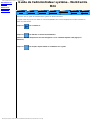 1
1
-
 2
2
-
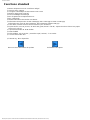 3
3
-
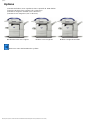 4
4
-
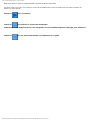 5
5
-
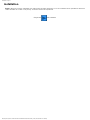 6
6
-
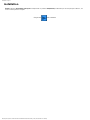 7
7
-
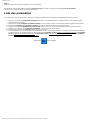 8
8
-
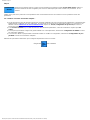 9
9
-
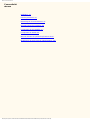 10
10
-
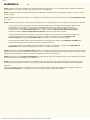 11
11
-
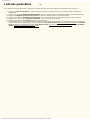 12
12
-
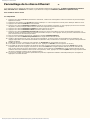 13
13
-
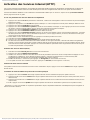 14
14
-
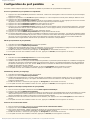 15
15
-
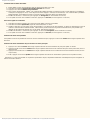 16
16
-
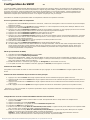 17
17
-
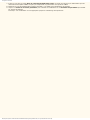 18
18
-
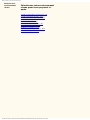 19
19
-
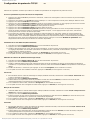 20
20
-
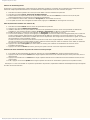 21
21
-
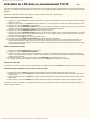 22
22
-
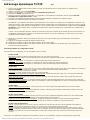 23
23
-
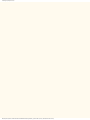 24
24
-
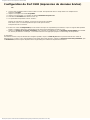 25
25
-
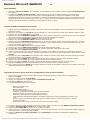 26
26
-
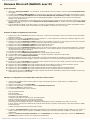 27
27
-
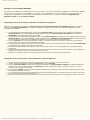 28
28
-
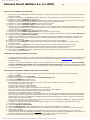 29
29
-
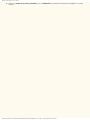 30
30
-
 31
31
-
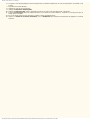 32
32
-
 33
33
-
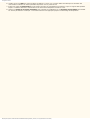 34
34
-
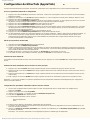 35
35
-
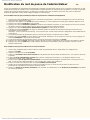 36
36
-
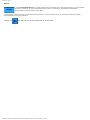 37
37
-
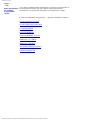 38
38
-
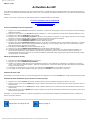 39
39
-
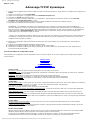 40
40
-
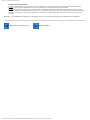 41
41
-
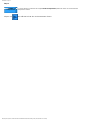 42
42
-
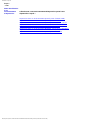 43
43
-
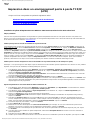 44
44
-
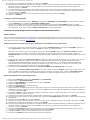 45
45
-
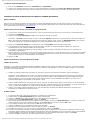 46
46
-
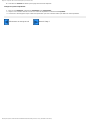 47
47
-
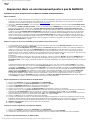 48
48
-
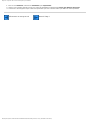 49
49
-
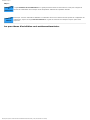 50
50
-
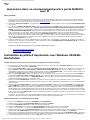 51
51
-
 52
52
-
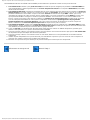 53
53
-
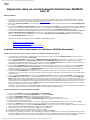 54
54
-
 55
55
-
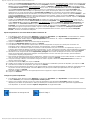 56
56
-
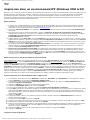 57
57
-
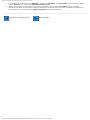 58
58
-
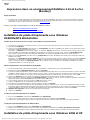 59
59
-
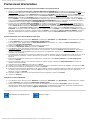 60
60
-
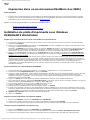 61
61
-
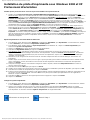 62
62
-
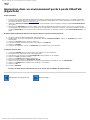 63
63
-
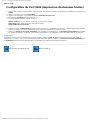 64
64
-
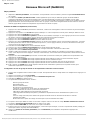 65
65
-
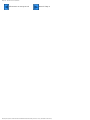 66
66
-
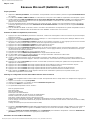 67
67
-
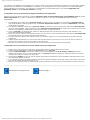 68
68
-
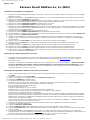 69
69
-
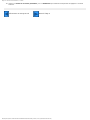 70
70
-
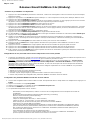 71
71
-
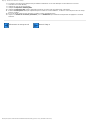 72
72
-
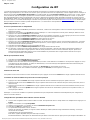 73
73
-
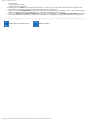 74
74
-
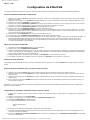 75
75
-
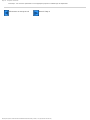 76
76
-
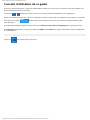 77
77
-
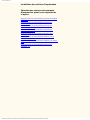 78
78
-
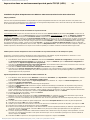 79
79
-
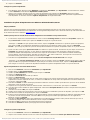 80
80
-
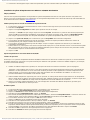 81
81
-
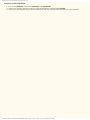 82
82
-
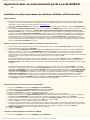 83
83
-
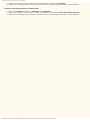 84
84
-
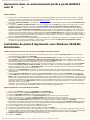 85
85
-
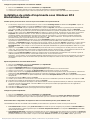 86
86
-
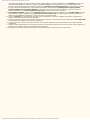 87
87
-
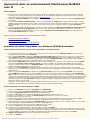 88
88
-
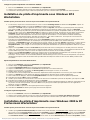 89
89
-
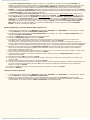 90
90
-
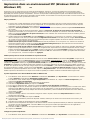 91
91
-
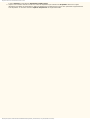 92
92
-
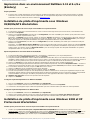 93
93
-
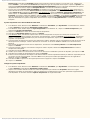 94
94
-
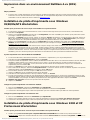 95
95
-
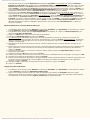 96
96
-
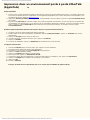 97
97
-
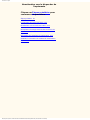 98
98
-
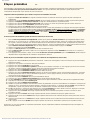 99
99
-
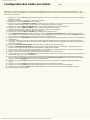 100
100
-
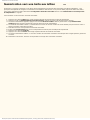 101
101
-
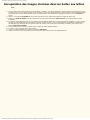 102
102
-
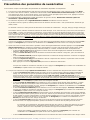 103
103
-
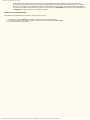 104
104
-
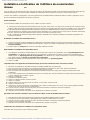 105
105
-
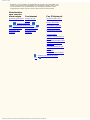 106
106
-
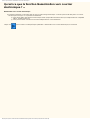 107
107
-
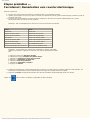 108
108
-
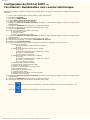 109
109
-
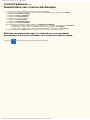 110
110
-
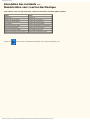 111
111
-
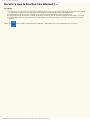 112
112
-
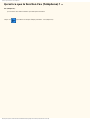 113
113
-
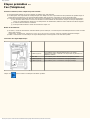 114
114
-
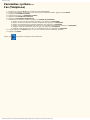 115
115
-
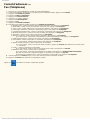 116
116
-
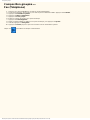 117
117
-
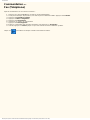 118
118
-
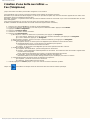 119
119
-
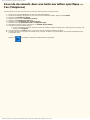 120
120
-
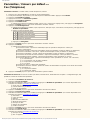 121
121
-
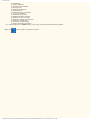 122
122
-
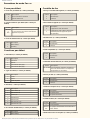 123
123
-
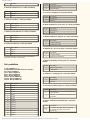 124
124
-
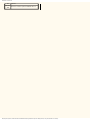 125
125
-
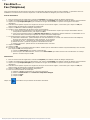 126
126
-
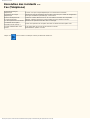 127
127
-
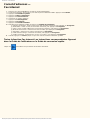 128
128
-
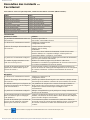 129
129
-
 130
130
-
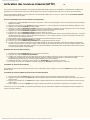 131
131
-
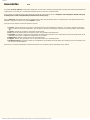 132
132
-
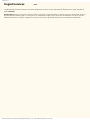 133
133
-
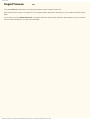 134
134
-
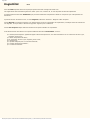 135
135
-
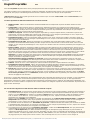 136
136
-
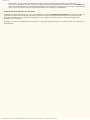 137
137
-
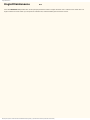 138
138
-
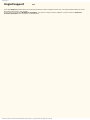 139
139
-
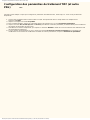 140
140
-
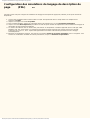 141
141
-
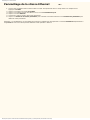 142
142
-
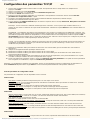 143
143
-
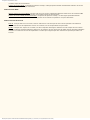 144
144
-
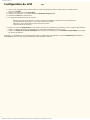 145
145
-
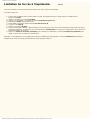 146
146
-
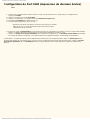 147
147
-
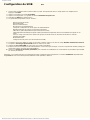 148
148
-
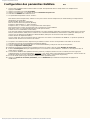 149
149
-
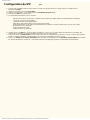 150
150
-
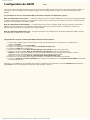 151
151
-
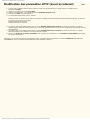 152
152
-
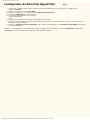 153
153
-
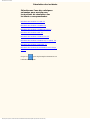 154
154
-
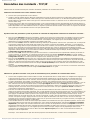 155
155
-
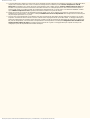 156
156
-
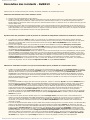 157
157
-
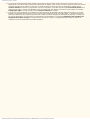 158
158
-
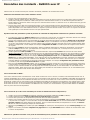 159
159
-
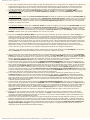 160
160
-
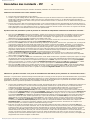 161
161
-
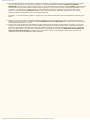 162
162
-
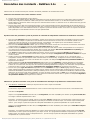 163
163
-
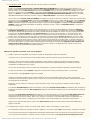 164
164
-
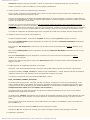 165
165
-
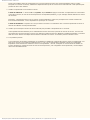 166
166
-
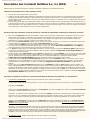 167
167
-
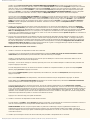 168
168
-
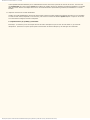 169
169
-
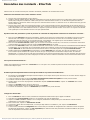 170
170
-
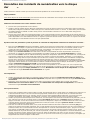 171
171
-
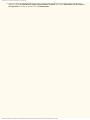 172
172
-
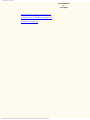 173
173
-
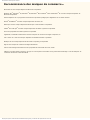 174
174
-
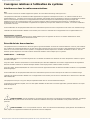 175
175
-
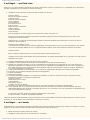 176
176
-
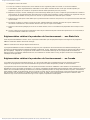 177
177
-
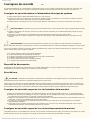 178
178
-
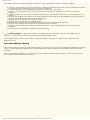 179
179
Xerox M24 Le manuel du propriétaire
- Catégorie
- Multifonctionnels
- Taper
- Le manuel du propriétaire
- Ce manuel convient également à
Documents connexes
-
Xerox 7228/7235/7245 Le manuel du propriétaire
-
Xerox 7655/7665/7675 Le manuel du propriétaire
-
Xerox 4250 Le manuel du propriétaire
-
Xerox 3025 Mode d'emploi
-
Xerox WORKCENTRE 6400 Le manuel du propriétaire
-
Xerox COPYCENTRE C128 Le manuel du propriétaire
-
Xerox Pro 123/128 Le manuel du propriétaire
-
Xerox WORKCENTRE 7232 Le manuel du propriétaire
-
Xerox 3655 Mode d'emploi
-
Xerox 6027 Mode d'emploi